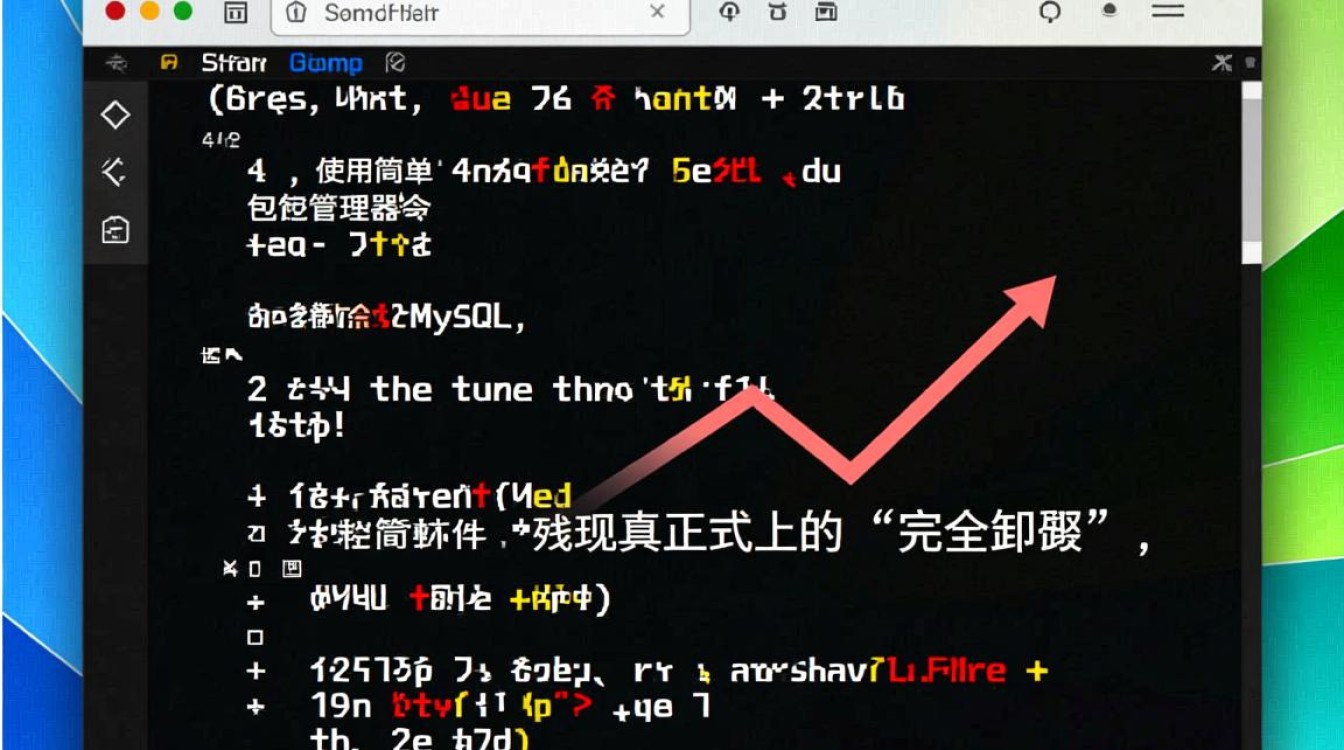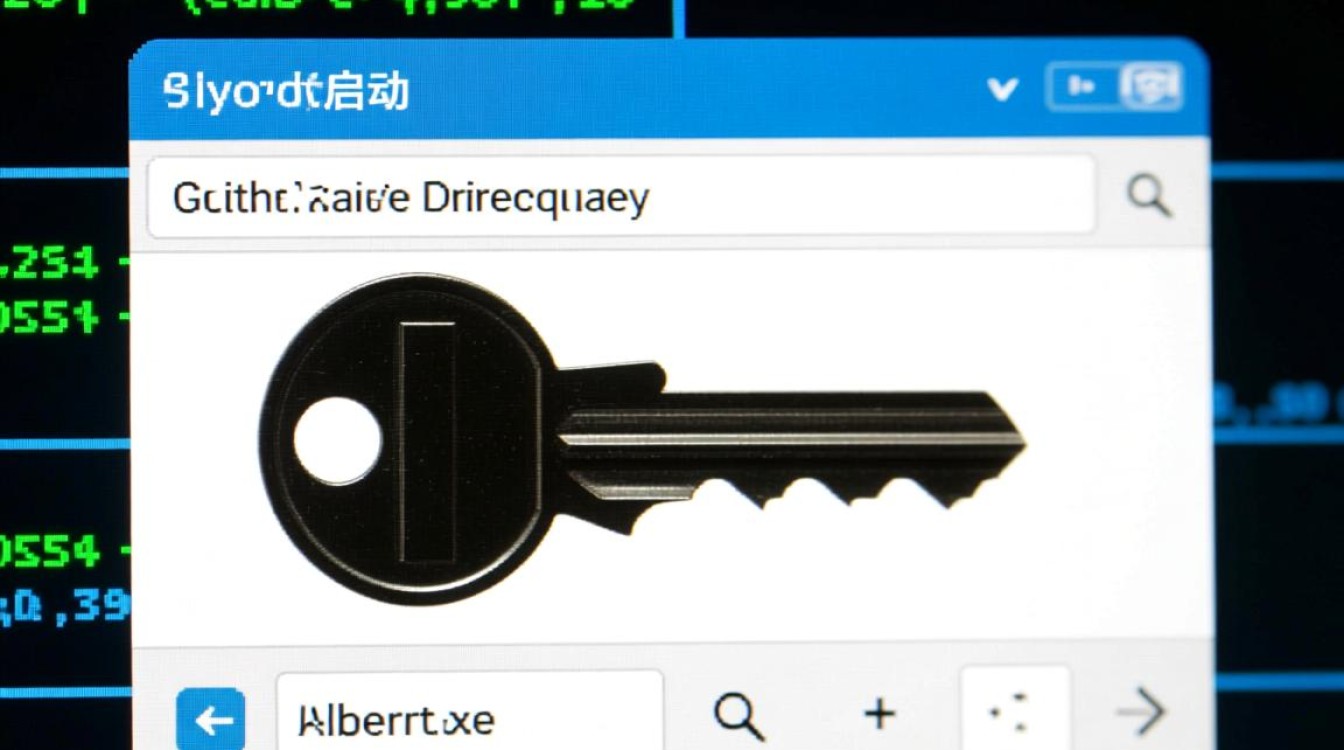安装前准备
在开始安装之前,进行必要的准备工作可以避免后续的冲突和问题。

确认您的系统版本,这对于选择正确的软件仓库至关重要,您可以通过以下命令查看:
cat /etc/redhat-release
检查系统中是否已安装 MariaDB 或旧版本的 MySQL,Red Hat 系列的发行版通常默认附带 MariaDB,它与 MySQL 存在文件冲突,为确保安装纯净,需要先将其卸载:
sudo yum remove mariadb-libs-server mariadb-libs sudo rm -rf /var/lib/mysql
执行此操作前,请确保已备份重要数据。
配置 MySQL Yum 仓库
使用 Oracle 官方提供的 Yum 仓库是安装 MySQL 的推荐方式,它能自动处理依赖关系并方便后续升级。
-
下载仓库安装包:访问 MySQL 官方网站,找到适用于您系统版本的 Yum 仓库下载链接,对于 EL9 系统(如 RHEL 9, Rocky Linux 9),可以使用
wget命令下载:wget https://dev.mysql.com/get/mysql80-community-release-el9-1.noarch.rpm
-
安装仓库包:使用
yum或dnf安装下载的 rpm 包,这会将 MySQL 仓库信息添加到您的系统中。
sudo yum localinstall mysql80-community-release-el9-1.noarch.rpm
安装 MySQL 服务器
配置好仓库后,安装 MySQL 服务器就变得非常简单,执行以下命令,yum 会自动从新添加的仓库中获取最新的 MySQL Community Server 版本及其依赖项。
sudo yum install mysql-community-server
在安装过程中,系统可能会提示您导入 MySQL GPG 密钥,请输入 y 确认,以确保软件包的完整性和安全性。
启动服务与安全初始化
安装完成后,需要对 MySQL 服务进行管理并进行基础的安全配置。
-
启动 MySQL 服务:
sudo systemctl start mysqld
-
设置开机自启:确保系统重启后 MySQL 服务能自动运行。
sudo systemctl enable mysqld
-
查找初始密码:MySQL 8.0 在首次启动时会为
root用户生成一个临时密码,您可以在日志文件中找到它:
sudo grep 'temporary password' /var/log/mysqld.log
-
运行安全配置脚本:MySQL 提供了一个强大的安全脚本
mysql_secure_installation,用于引导您完成一系列安全设置,包括设置新的 root 密码、移除匿名用户、禁止 root 远程登录等。mysql_secure_installation
运行脚本后,首先输入您刚才找到的临时密码,然后按照提示设置您的新密码并完成其他安全选项的配置。
登录与验证
登录到 MySQL 以验证安装是否成功。
mysql -u root -p
系统会提示您输入密码,成功登录后,您将看到 MySQL 的命令行提示符 mysql>,在此处,您可以执行 SQL 命令,例如查看版本信息:
SELECT VERSION();
若能正常返回版本号,则说明您的 MySQL 已成功安装并配置完毕。
常用命令速查表
| 操作 | 命令 |
|---|---|
| 启动服务 | sudo systemctl start mysqld |
| 停止服务 | sudo systemctl stop mysqld |
| 查看状态 | sudo systemctl status mysqld |
| 设置开机自启 | sudo systemctl enable mysqld |
| 安全配置 | sudo mysql_secure_installation |
| 登录MySQL | mysql -u root -p |